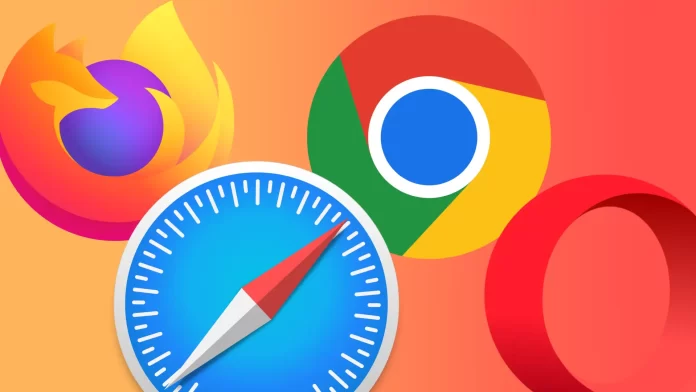Случалось ли с вами такое, что вы хотите открыть веб-сайт и получаете ошибку, говорящую о том, что ваш браузер не поддерживает некоторые функции этого сайта? Скорее всего, вы сталкивались с этой проблемой только в том случае, если вы не обновляете свой браузер регулярно. Хотя в большинстве случаев эти обновления происходят в фоновом режиме и незаметны для большинства пользователей, вам все же следует периодически проверять наличие последних обновлений. Это поможет вам получить все новые функции и обеспечить безопасность ваших личных данных, хранящихся в браузере. Тем более что обновить разные браузеры очень просто.
Почему вы должны обновлять свой браузер?
Обновление браузера имеет решающее значение для обеспечения наилучшей и наиболее безопасной работы в Интернете. Вот некоторые дополнительные сведения о том, почему обновление браузера так важно:
- Безопасность. Киберугрозы и уязвимости постоянно развиваются, поэтому важно обновлять браузер, чтобы оставаться защищенным. Хакеры и киберпреступники могут использовать уязвимости в старых версиях браузеров для кражи личной информации, установки вредоносных программ или захвата вашего компьютера. Устанавливая обновления, как только они становятся доступными, вы можете оставаться защищенным от новейших угроз.
Например, допустим, обнаружен новый тип вредоносного ПО, использующий уязвимость в определенной версии браузера. Разработчики браузера, скорее всего, выпустят обновление с исправлением, устраняющим эту уязвимость. Если вы не обновите свой браузер, вы можете стать жертвой атаки этой новой вредоносной программы.
- Производительность. Обновление браузера также может повысить его производительность. Новые версии браузеров часто содержат улучшения скорости, стабильности и использования ресурсов. Это может привести к более быстрому и надежному просмотру веб-страниц, с меньшим количеством сбоев и неполадок.
Например, допустим, у вас старая версия браузера, которая часто сбоит или зависает при открытии нескольких вкладок. Обновление до более новой версии браузера может устранить эту проблему и позволить вам более эффективно просматривать веб-страницы.
- Совместимость. Веб-сайты и веб-приложения постоянно меняются и обновляются, и старые версии браузеров могут быть несовместимы с новейшими технологиями, используемыми этими сайтами. Это может привести к неработающим или искаженным страницам, отсутствию функций или другим проблемам, которые могут затруднить или сделать невозможным использование определенных веб-сайтов.
Например, допустим, у вас старая версия браузера, которая не поддерживает последние стандарты HTML и CSS. Если вы попытаетесь посетить сайт, использующий эти новые стандарты, вы можете обнаружить, что сайт не отображается должным образом или на нем отсутствуют важные функции. Обновление браузера может обеспечить вам доступ ко всем функциям и возможностям веб-сайтов, которые вы посещаете.
- Новые функции. Наконец, обновление браузера может дать вам доступ к новым функциям, которые улучшат ваш опыт просмотра веб-страниц. Браузеры постоянно совершенствуются и добавляют новые функции, такие как улучшенный контроль конфиденциальности, более удобное управление вкладками или новые возможности настройки.
Например, допустим, у вас старая версия браузера, в которой нет встроенного блокировщика рекламы. Обновление до более новой версии браузера с этой функцией позволит вам наслаждаться более плавным и менее загроможденным просмотром веб-страниц.
В заключение следует отметить, что обновление браузера имеет решающее значение для безопасности, производительности, совместимости и доступа к новым функциям. Важно регулярно проверять наличие обновлений и устанавливать их, как только они становятся доступными, чтобы обеспечить наилучший опыт работы в браузере.
Как обновить Google Chrome?
Google Chrome может обновляться автоматически в фоновом режиме, не требуя никаких действий от пользователя. По умолчанию Chrome настроен на автоматическое обновление при выходе новой версии.
Если обновление доступно, Chrome загрузит и установит его в фоновом режиме, пока вы продолжаете пользоваться браузером. После завершения обновления Chrome предложит вам перезапустить браузер, чтобы применить изменения.
Однако если вы хотите проверить наличие обновлений вручную, выполните следующие действия:
- Откройте Google Chrome.
- Нажмите на три точки.
- Выберите «Помощь«.
- В меню «Справка» нажмите на пункт «О Chrome».
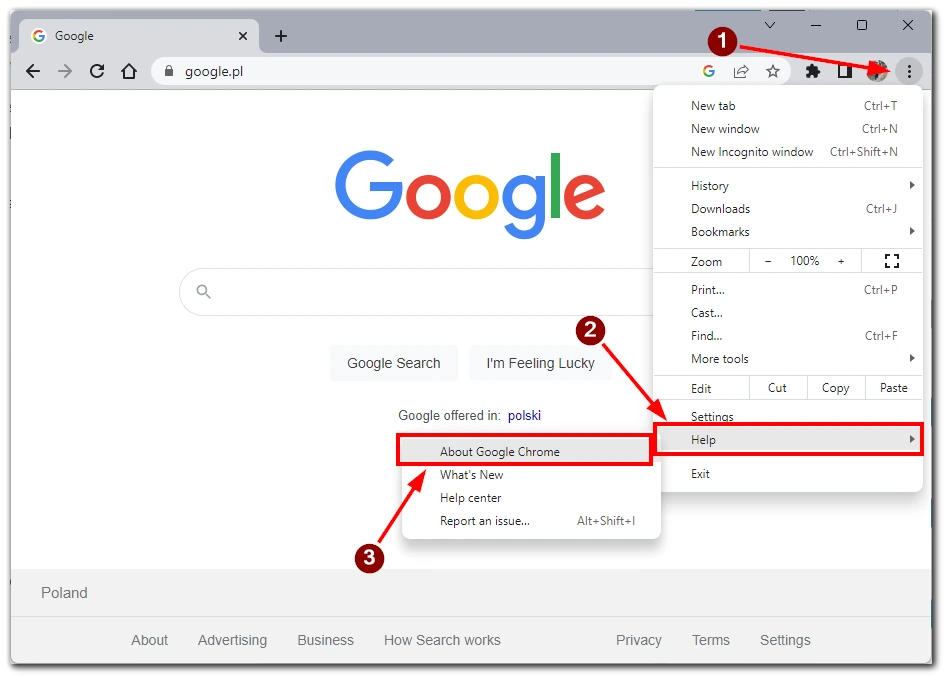
- Откроется страница с информацией о текущей версии Google Chrome, которую вы используете. Chrome автоматически проверяет наличие обновлений. Если доступна новая версия, он начнет ее загрузку и установку.
- Перезапустите Chrome.
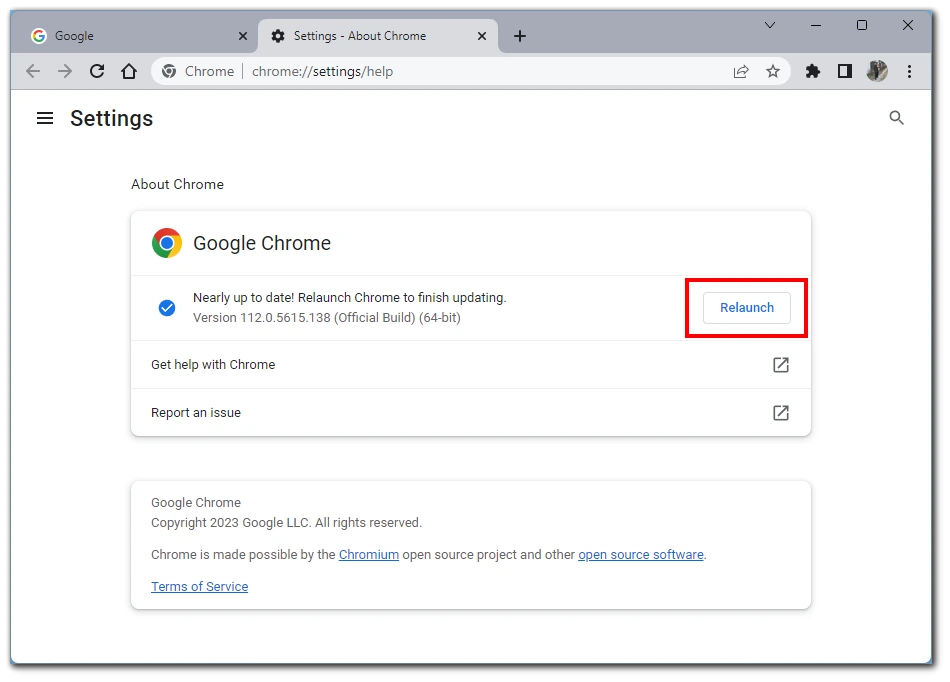
Вы увидите то же окно, в котором начнется автоматическая загрузка. Таким образом, вам не нужно нажимать на кнопку «Обновить»; загрузка начнется, как только вы откроете это окно.
Как обновить Safari?
Если вы пользуетесь Safari, все еще проще. Чтобы обновить браузер, необходимо обновить dewas. Последние обновления для Safari включены в обновления операционной системы для ваших компьютеров Mac или iPhone. Поэтому все, что вам нужно сделать, — это проверить текущую версию вашей macOS или iOS. Если у вас установлена последняя версия, то ваш браузер уже имеет последнюю версию.
Как обновить Mozilla Firefox?
Обновление Mozilla Firefox аналогично обновлению Google Chrome. Дело в том, что оба браузера созданы на базе Chromium и поэтому имеют много общих функций. Как и Google Chrome, Mozilla обновляется в фоновом режиме. Однако, если вам необходимо обновить его вручную, вам придется это сделать:
- Нажмите на кнопку Меню (три горизонтальные линии) в правом верхнем углу экрана.
- В выпадающем меню нажмите на «Помощь».
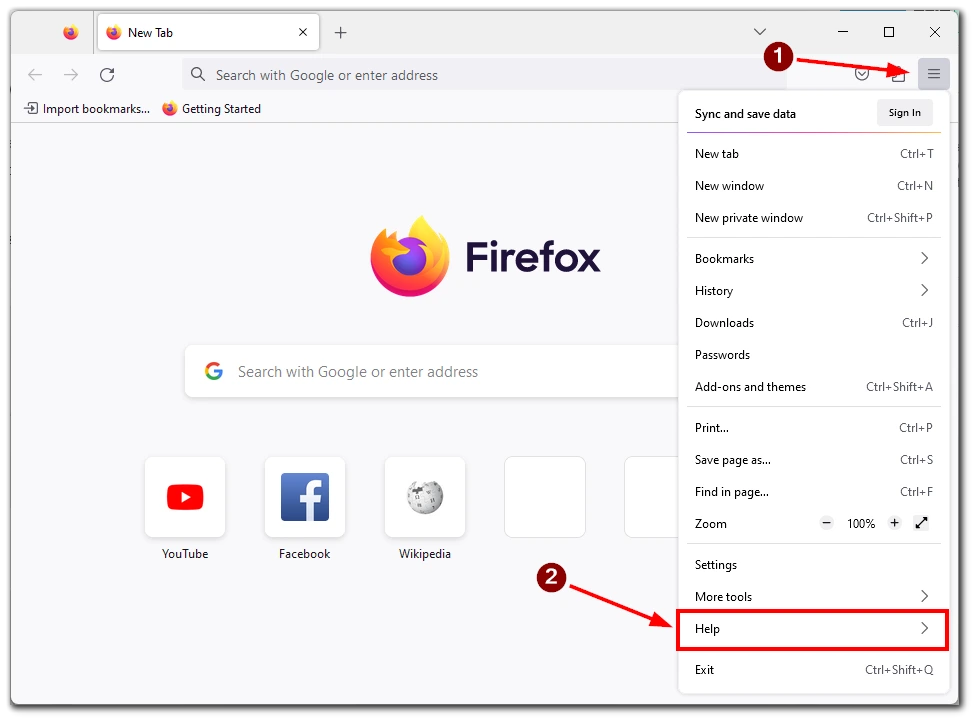
- После этого в следующем меню выберите «О Firefox».
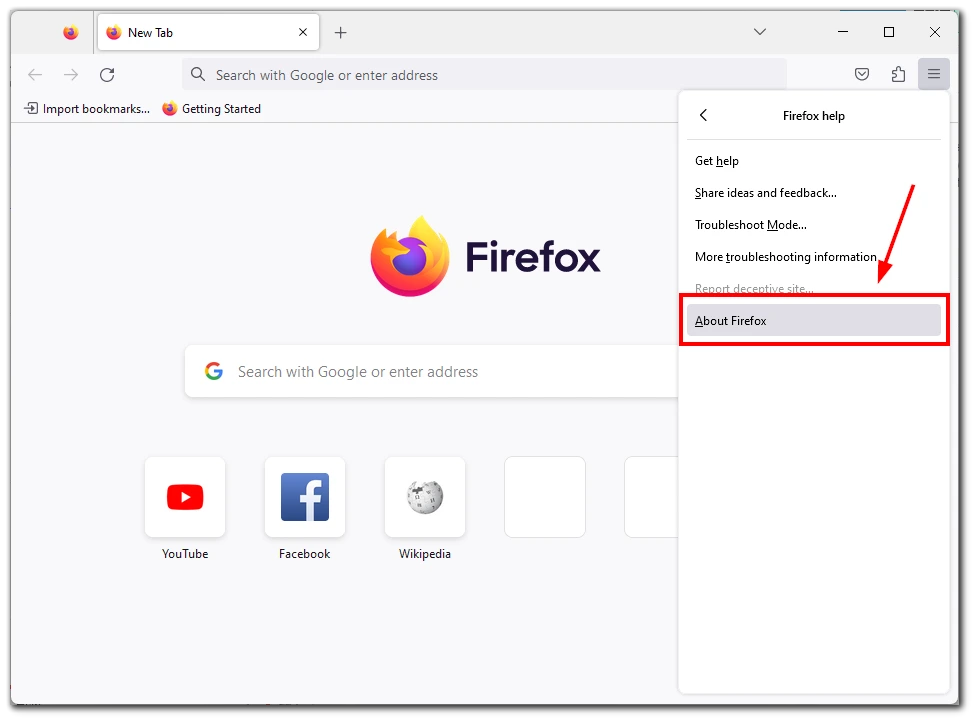
- Появится окно с текущей версией вашего браузера. Если обновление доступно, оно начнет загружаться автоматически после установки. Вы увидите кнопку «Перезапустить для обновления Firefox». Нажмите на нее, чтобы перезапустить браузер.
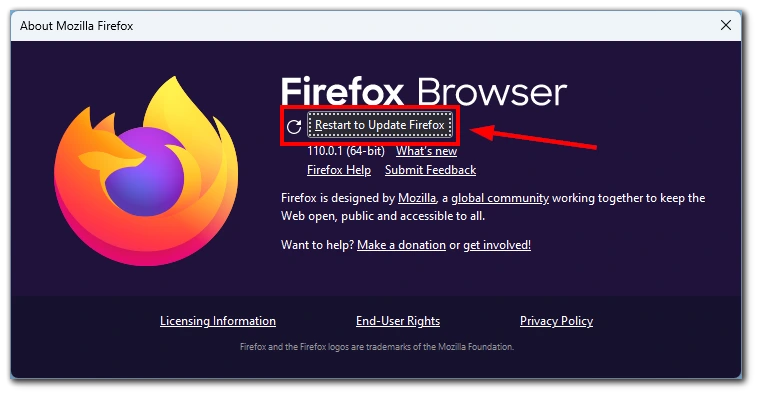
Обратите внимание, что после установки обновления необходимо перезапустить браузер. Вы можете вернуться к версии браузера и посмотреть, не изменилась ли она до последней сборки, чтобы убедиться, что обновление прошло успешно.
Как обновить Microsoft Edge?
Если вы используете Windows 11 или 10, вы наверняка сталкивались с браузером Microsoft Edge, встроенным в эти операционные системы. Обычно пользователи предпочитают выбирать другие браузеры, но я могу сказать, что Edge не так уж плох. Он основан на Chromium, поэтому вам необходимо перейти на него:
- Нажмите на кнопку «Меню». Она находится в правом верхнем углу окна Edge и представлена тремя горизонтальными точками.
- В меню, которое появится после нажатия на кнопку «Меню», выберите «Настройки».
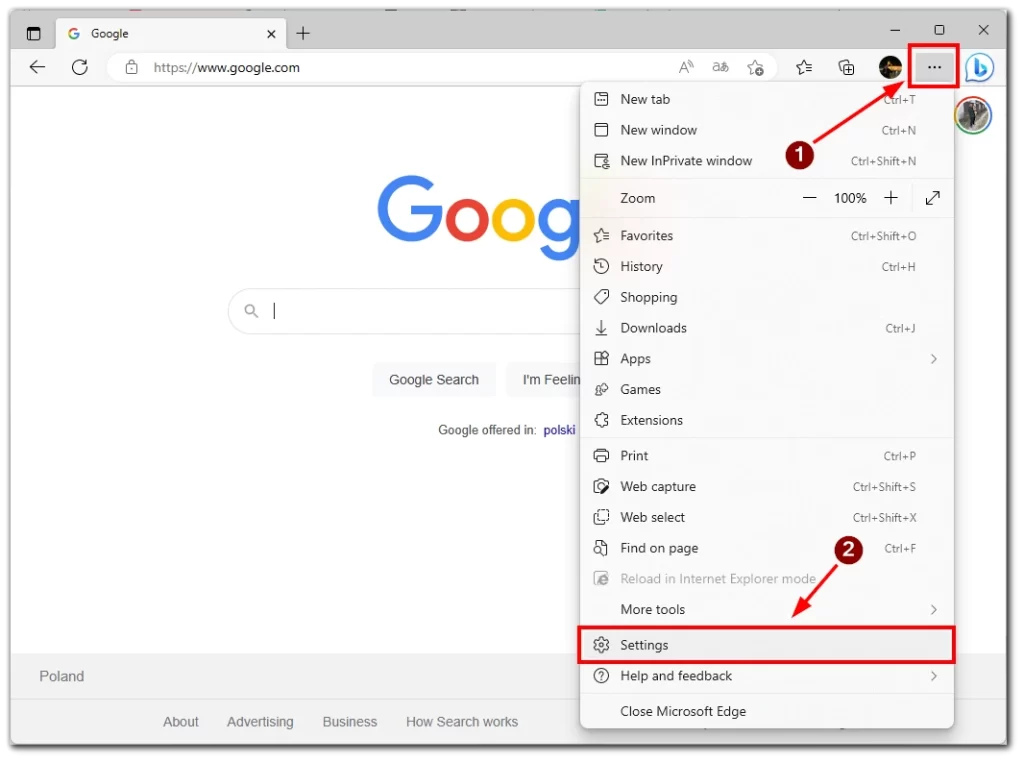
- В меню «Настройки» прокрутите до самого низа и нажмите «О Microsoft Edge». Откроется новое окно, в котором будет показана текущая версия Edge и информация о наличии обновления.
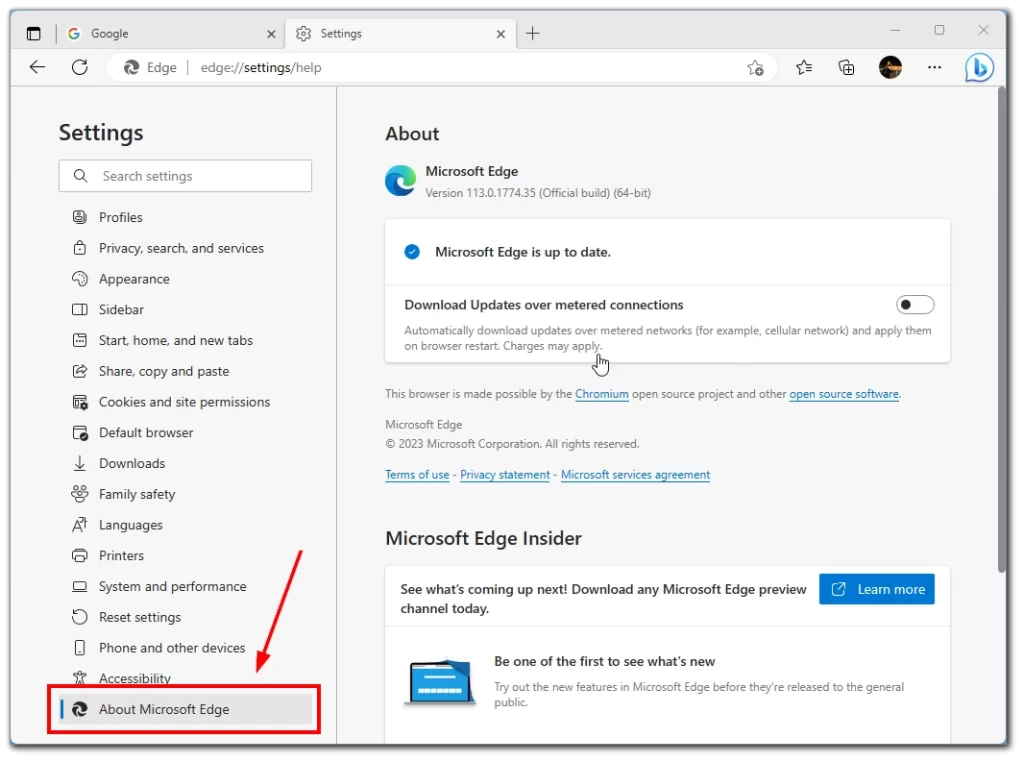
- Edge автоматически проверяет наличие обновлений и загружает их в фоновом режиме. Если обновление доступно, оно будет загружено автоматически. Вы также можете нажать кнопку «Проверить наличие обновлений» в окне «О Microsoft Edge», чтобы проверить наличие обновлений вручную.
- После установки обновления вам будет предложено перезапустить Edge. Убедитесь, что вы сохранили все открытые вкладки или окна, затем нажмите «Перезапустить», чтобы завершить обновление.
После перезапуска Edge снова нажмите на кнопку «Меню», выберите «Настройки», а затем снова выберите «О Microsoft Edge». Вы увидите, что версия вашего Edge обновлена до последней версии. Важно поддерживать Microsoft Edge в актуальном состоянии, чтобы обеспечить получение последних обновлений безопасности и функций.
Как обновить Opera?
Еще один из самых популярных браузеров на рынке — Opera. Это один из самых интересных и мощных браузеров, который недооценивают. Чтобы обновить его вручную, необходимо следующее:
- Откройте Opera и нажмите на значок Opera в верхней левой части окна.
- Наведите курсор мыши на кнопку «Справка» и выберите в выпадающем меню пункт «Об Opera».
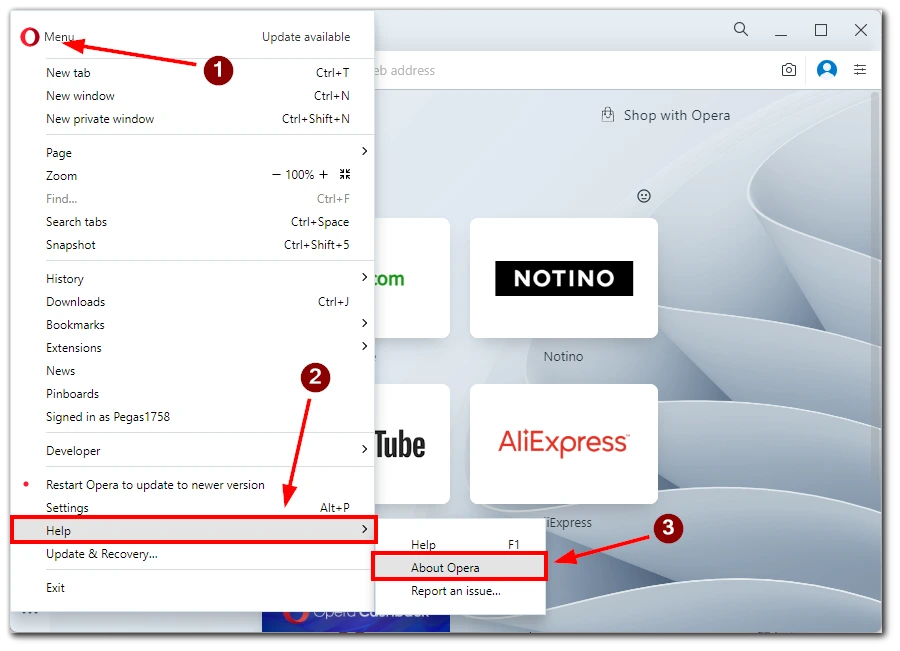
- Откроется окно с текущей версией Opera. Вам следует подождать, пока не будет загружено и установлено последнее обновление. Затем нажмите на кнопку «Relaunch Now», чтобы перезапустить браузер.
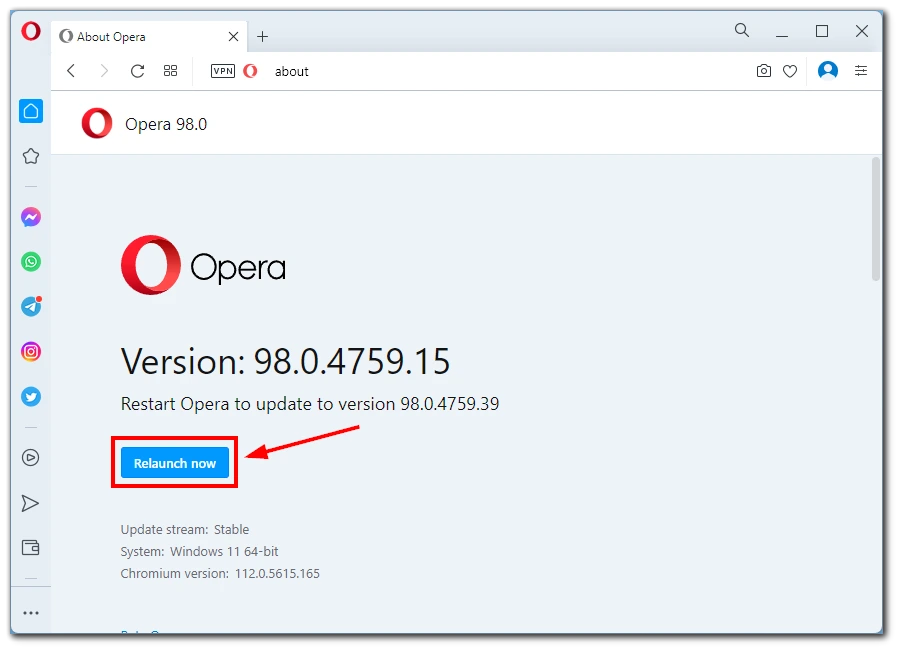
Обратите внимание, что Opera может потребоваться несколько минут, чтобы найти и установить последнюю версию браузера. Это будет зависеть от пропускной способности вашей сети.